Aquest estudi analitzarà breument el procediment per desar el nom d'usuari i la contrasenya a Git.
Com desar el nom d'usuari i la contrasenya a Git?
Com a usuari de Git, sempre heu de proporcionar les vostres credencials per connectar un dipòsit remot amb el dipòsit local de Git. Per evitar aquesta molèstia, Git us permet emmagatzemar un nom d'usuari i una contrasenya a nivell local i global perquè sigui accessible per a tots els usuaris actuals del projecte.
Per al propòsit corresponent, seguiu els passos següents.
Pas 1: obriu el compte de GitHub
En primer lloc, obriu un navegador, aneu al vostre ' GitHub 'repositori on voleu desar el vostre nom d'usuari i contrasenya, i copiar el dipòsit' URL ”. Per exemple, copiarem l'enllaç del nostre ' prova ” repositori remot des de la barra d'adreces:
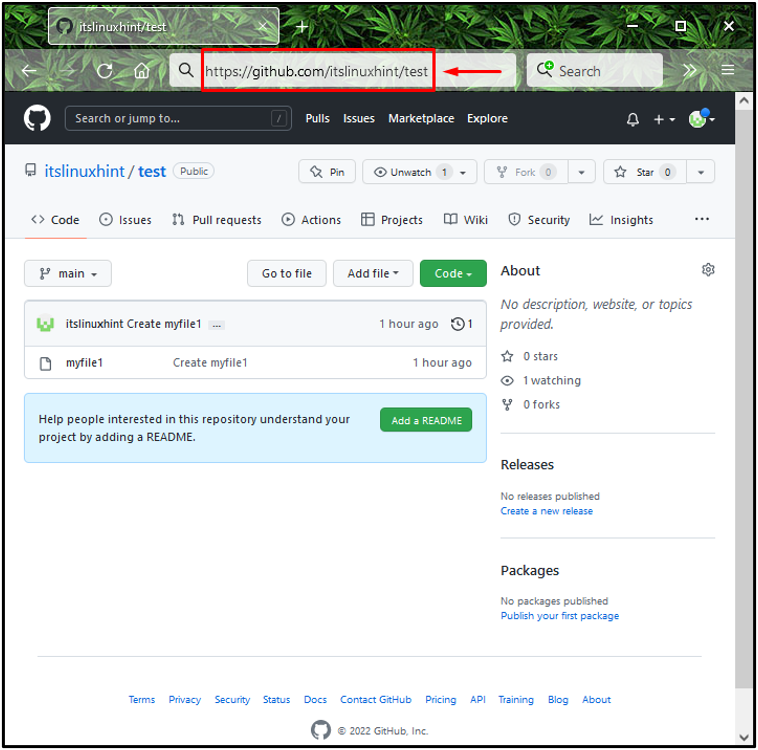
Pas 2: Inicieu Git Bash
Cerca el ' Git Bash ' amb l'ajuda del ' Posada en marxa ” i inicieu-lo:
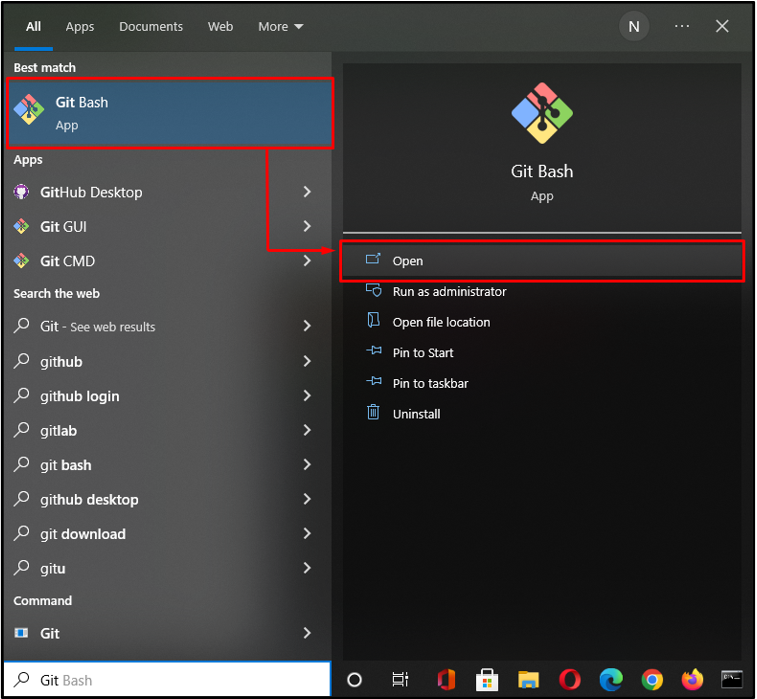
Pas 3: clonar el dipòsit
Ara, clonarem el repositori Git remot seleccionat i establirem un nom d'usuari i una contrasenya per facilitar les coses. Per fer-ho, executarem el ' clon de git ” ordre amb l'URL del dipòsit remot copiat de la següent manera:
$ clon de git https: // Linux: 12345 @ github.com / el seu linuxhint / prova
Aquí hem especificat ' Linux ' com el nostre nom d'usuari i ' 12345 ” com a contrasenya:
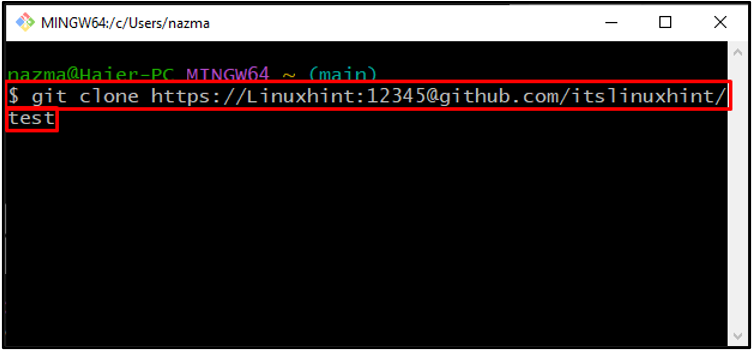
La sortida següent indica que el ' prova ” El repositori remot s'ha clonat correctament:
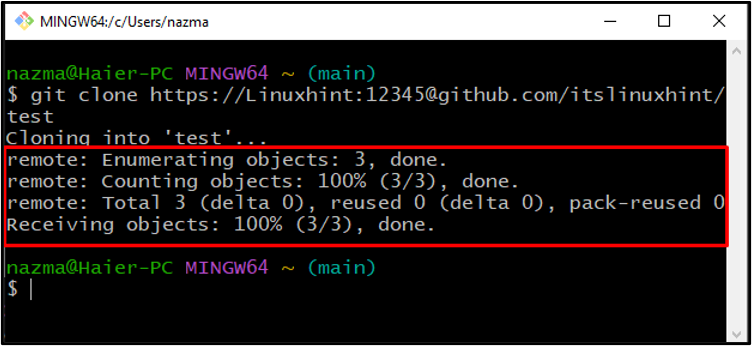
Pas 4: deseu les credencials
A continuació, executeu el següent ' git config ” comanda per desar les credencials de Git especificades al “ .git/config ' dossier:
$ git config botiga de credencials.helper
L'ordre anterior emmagatzemarà les nostres credencials proporcionades al nostre dipòsit local:
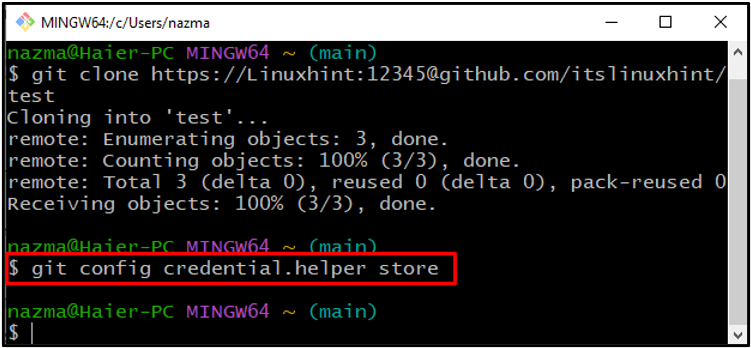
A continuació, afegirem el ' – global opció amb l'opció git config ” ordre per desar la credencial globalment:
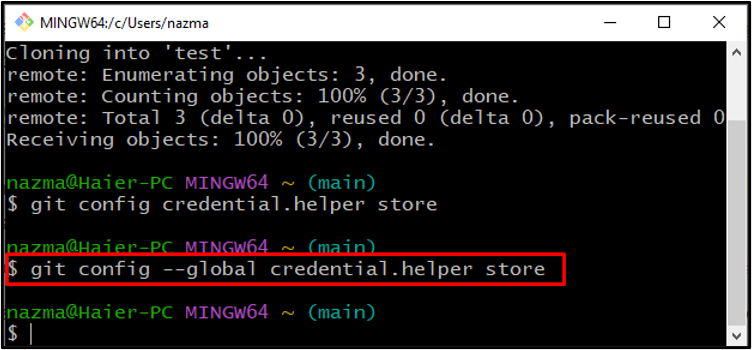
Pas 5: sol·licitud d'extracció
Introduïu el vostre nom d'usuari i contrasenya, que heu desat recentment al ' ~/.git-credential ” com a text sense format, en el cas que traieu o premeu des del dipòsit remot per primera vegada:
$ git pull
La sortida de l'ordre anterior es mostra ' Ja està al dia ” missatge perquè ja hem desat el nom d'usuari i la contrasenya a Git després de clonar el repositori:
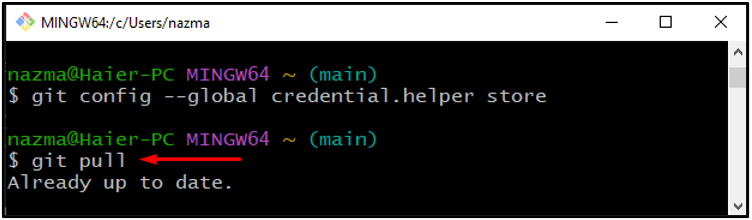
Si heu clonat el repositori sense establir les credencials, seguiu la secció següent per desar el vostre nom d'usuari i contrasenya.
Com desar la contrasenya i el nom d'usuari per al dipòsit ja clonat?
Si heu clonat un dipòsit remot de Git sense configurar un nom d'usuari i una contrasenya, Git bash us permet actualitzar el ' URL ” i especifiqueu les credencials amb l'ajuda de l'ordre següent:
$ git remote set-url origin https: // LinuxWorld:09876 @ github.com / el seu linuxhint / prova
Aquí hem especificat ' LinuxWorld ' com el nostre nom d'usuari, ' 09876 ' com a contrasenya i va especificar l'enllaç del repositori clonat després del ' @ ' signe.
Després d'executar l'ordre anterior, realitzeu els mateixos passos per desar les credencials que ja vam proporcionar a la primera secció.
Conclusió
Per desar el nom d'usuari i la contrasenya a Git, obriu el vostre ' GitHub ” repositori remot i copieu-ne “ URL ”. Llavors, llança ' Git Bash ”, enganxeu el “ URL ' amb el ' $ clon de git ”, especifiqueu la credencial i executeu-la. Finalment, executeu el ' $ git config –global credential.helper store ordre ' per desar la credencial al ' .git/config ' dossier. Aquest estudi va demostrar el procediment per desar un nom d'usuari i una contrasenya a Git.